広告を削除したり、いくつかの短いクリップをマージしてショー全体を作成したりするなど、DVR録画を編集したいですか? DVR MSはMicrosoft形式であるため、Windowsムービーメーカーを除くほとんどのビデオ編集プログラムとは互換性がありません。ただし、より強力で安定したDVR MSビデオエディタをお探しの場合は、Wondershareビデオエディタをお試しください。これは、Windows 8/7 / XP / Vistaで実行されるプロのビデオ編集プログラムであり、プロのホームムービーを数分で作成するのに役立ちます。以下にその方法を説明します。
無料ダウンロードDVR-MSエディター試用版:
1DVR-MSファイルをインポートする
「インポート」をクリックしてファイルフォルダを参照し、キャプチャしたDVR-MSファイルをプログラムウィンドウに追加します。それらをすべて正常にロードしたら、ビデオタイムラインにドラッグアンドドロップします。それらはシームレスにマージされます。
必要に応じて、DVR-MSクリップをクリックし、マウスボタンを押したままタイムライン上で左または右にドラッグすることで、タイムライン上のクリップを再配置できます。分割する必要がある場合に備えて、別のクリップにオーバーレイしないでください。
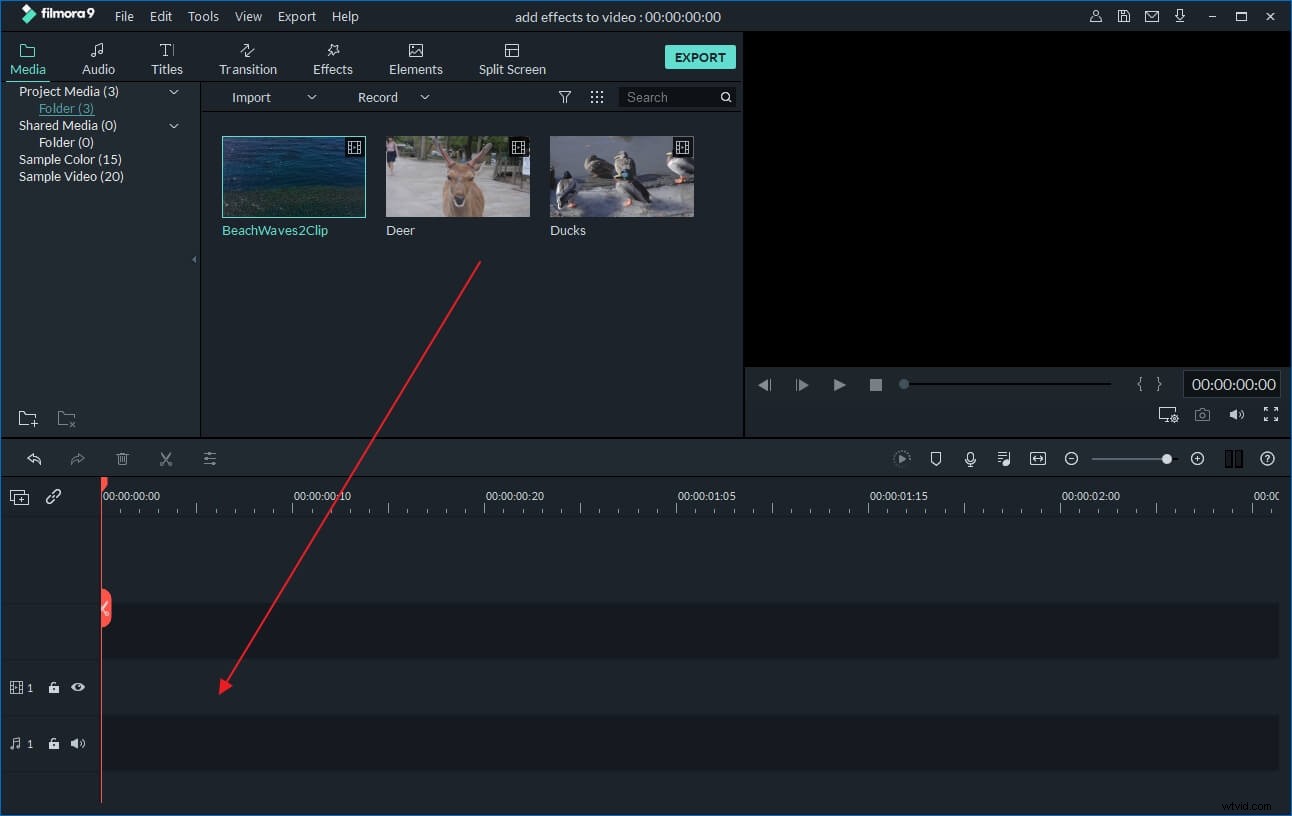
2CutDVR-MSビデオを簡単に
DVRクリップの一部をタイムラインから切り取るには、読み取り時間インジケーターを切り取りたいセクションポイントに移動します。次に、シザーアイコンをクリックして切り取り、キーボードの「Delete」キーを押します。
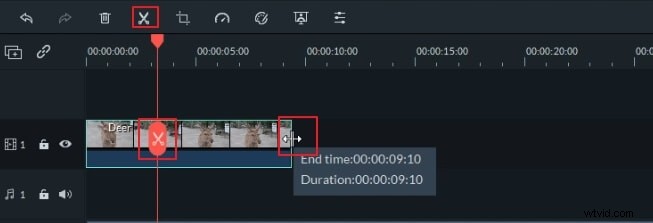
3DVR-MSビデオにトランジションとエフェクトを適用します
このDVR-MSビデオエディタを使用すると、トランジションとエフェクトを非常に簡単に適用できます。 300以上の無料テンプレートがあれば、お気に入りのテンプレートを簡単に選んでDVR-MSビデオに適用できます。それらを適用するには、必要なトランジションまたはエフェクトをドラッグして、タイムラインのDVR-MSクリップの間にドロップします。継続時間など、さらにカスタマイズすることもできます
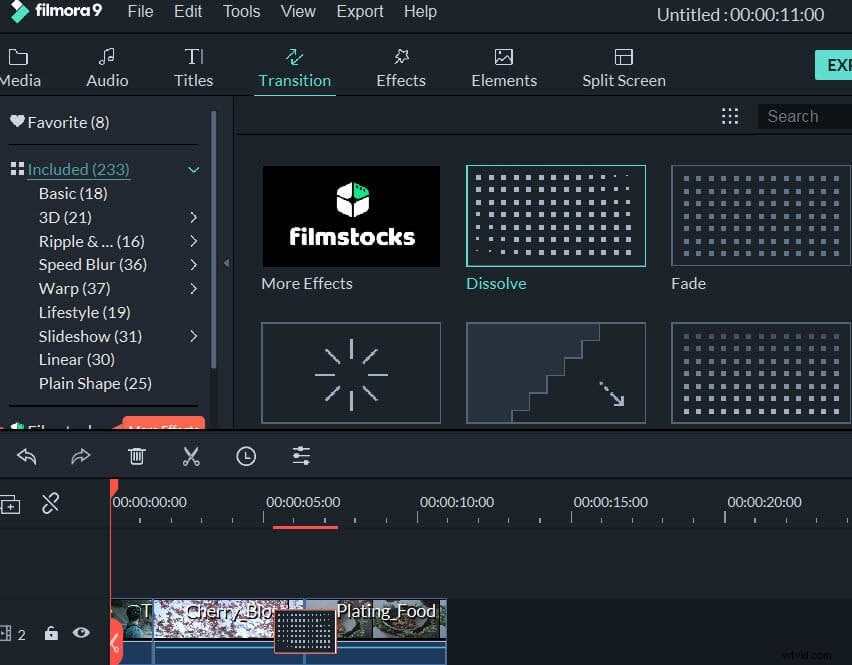
ジャンプカット、クローズアップ、モザイク、フェイスオフなどのより高度な効果については、この詳細なユーザーガイドを参照してください。
4新しいDVR-MSファイルをエクスポートします
編集したDVRMSファイルを保存するには、「作成」をクリックしてください。開いたウィンドウで、MP4、MOV、WMV、または構成済みのデバイスプリセットなどの一般的なビデオ形式を選択して、作成したものをエクスポートできます。
共有するためにYouTube、Facebookにアップロードしてみませんか?または、傑作をDVDに書き込んで、長期間保存しますか?オプションを選択してください。その後、[作成]をクリックすると完了です。
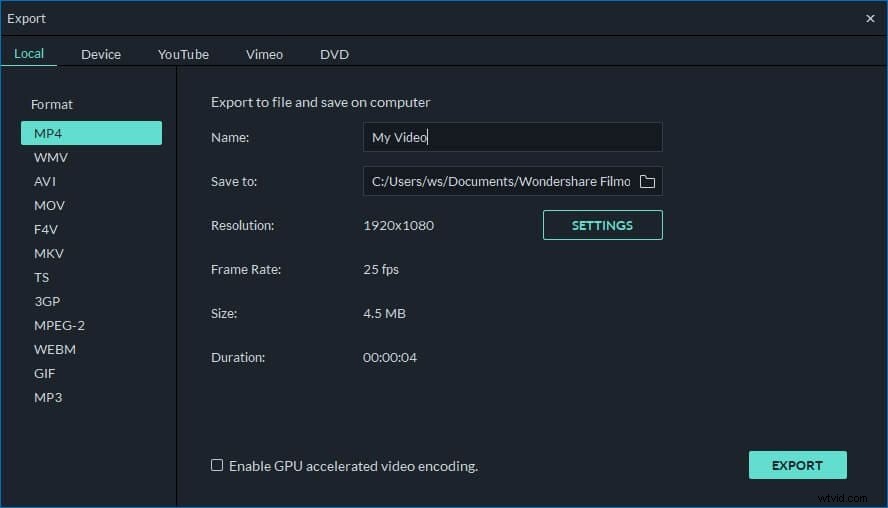
DVR-MSファイルを段階的に編集する方法については、以下のビデオチュートリアルをご覧ください:
